python virtualenv虚拟环境配置与使用教程详解
概述
python开发过程中,我们可能需要同时开发多款应用,这些应用可能公用同一个版本的Python程序,但是使用不同版本的第三方库,比如A应用使用six 1.12.0,而B应用需要使用six 1.15.0。这种情况下,virtualenv就派上用场了,它能为每个应用提供一套“相对独立”的Python虚拟运行环境。
注意,这里为啥是“相对独立”而不是“绝对独立”呢?针对一些.exe依赖程序,默认安装时,不会安装在虚拟环境中,安装后为各个应用共享,参考网络资料说要改注册表才可以。
虚拟环境配置与使用
测试环境
win10
python3.5
python3.6
virtualevn 20.0.23
虚拟环境配置
1. 安装virtualenv
pip install virtualenv
说明:这里的pip使用哪个python版本关联的pip(如果系统有多个python版本),取决于你系统环境变量配置
安装完后可以查看virtualenv.exe所在路径
where virtualenv

说明:如上图,实践时发现,执行pip install virtualenv命令后,根据path系统环境变量能找到的所有python都装上了virtualenv
安装完后可以通过where查看virtualenv.exe所在路径
在Python3.4之前,virtualenv需要独立手动安装后,方可执行。之后的版本中,Python自带了一个venv库,执行python –m venv就可以达到与virtalenv同样的效果。更多的用户习惯上还是使用virtualenv的方式。
下面我安装的是16.0.4版本的virtualenv。更高版本的下面有一定说明,请注意区别。
2. 创建虚拟环境
创建一个总目录,用于管理所有虚拟环境。
C:\Users\cassmall>cd /d d:
D:\>mkdir d:\PythonVirtualenvs
D:\>set path=D:\Program Files\Python35\Scripts\virtualenv.exe;%path%
D:\>virtualenv -p "D:\Program Files\Python35\python.exe" d:\PythonVirtualenvs\oldAutotestingPlatform
created virtual environment CPython3.5.4.final.0-64 in 1902ms
creator CPython3Windows(dest=d:\PythonVirtualenvs\oldAutotestingPlatform, clear=False, global=False)
seeder FromAppData(download=False, pip=latest, setuptools=latest, wheel=latest, via=copy, app_data_dir=C:\Users\cassmall\AppData\Local\pypa\virtualenv\seed-app-data\v1.0.1)
activators FishActivator,BashActivator,BatchActivator,XonshActivator,PythonActivator,PowerShellActivator
选项说明:
-p: 指定你要虚拟的Python版本,如果python路径带空格,需要为路径添加双引号,否则会报类似错误:FileNotFoundError: [WinError 2] 系统找不到指定的文件
d:\PythonVirtualenvs\oldAutotestingPlatform: 单个虚拟环境的目录路路径(路径格式推荐:总目录路径/以项目命名的目录),这里表示在PythonVirtualenvs该目录下,建立一个名叫oldAutotestingPlatform的虚拟环境。
virtualenv的早些版本,还支持–-no-site-packages参数,用于控制建立虚拟环境时不将原版本中的第三方库拷贝过来,以便获得一个纯净的Python环境,最新版本中,去掉了该参数,默认直接使用–-no-site-packages模式。
更多选项参考官方资料。
查看创建结果
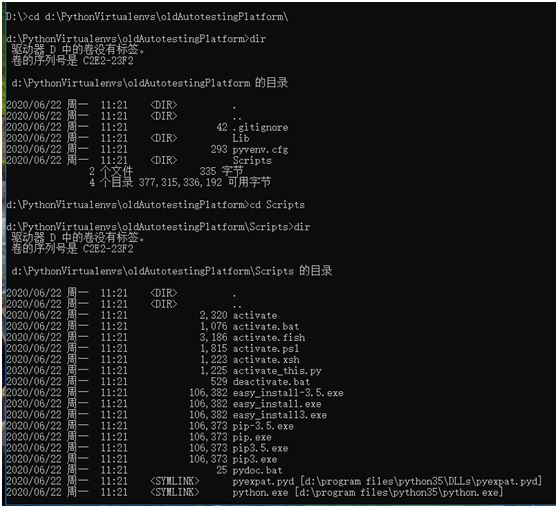
使用虚拟环境
命令行下,进入你要使用的虚拟环境的目录下的script文件夹,运行activate命令。或者使用绝对路径的方式调用该命令。
d:\PythonVirtualenvs\oldAutotestingPlatform\Scripts>activate.bat
(oldAutotestingPlatform) d:\PythonVirtualenvs\oldAutotestingPlatform\Scripts>
如上,如果命令执行成功,会出现提示符,本例中为(oldAutotestingPlatform),表示当前在oldAutotestingPlatform这个虚拟环境内,在该环境内进行的python相关操作(运行python命令,安装python软件包等,和在常规python环境中操作一样,该怎么操作还是怎么操作),都被限制和绑定在该虚拟环境内(软件包会被安装到虚拟环境目录下的Lib\site-packages中),不会对操作系统下本地的Python版本和其它的虚拟环境产生任何的影响。
退出虚拟环境

要退出虚拟环境,只要运行script目录下的deactivate命令就可以了。
删除虚拟环境
要删除虚拟环境,直接删除对应虚拟环境目录就可以了
virtualenv配合Pycharm的使用
可以在Pycharm中指定虚拟环境的python解释器,以便让项目在虚拟环境中运行。做法如下:
File -> Settings -> Project:xxx(具体项目) -> Project Interpreter
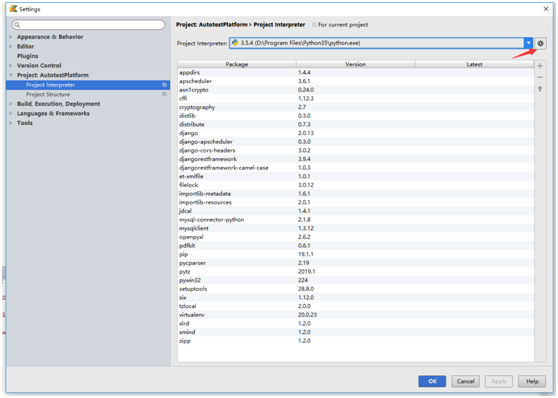
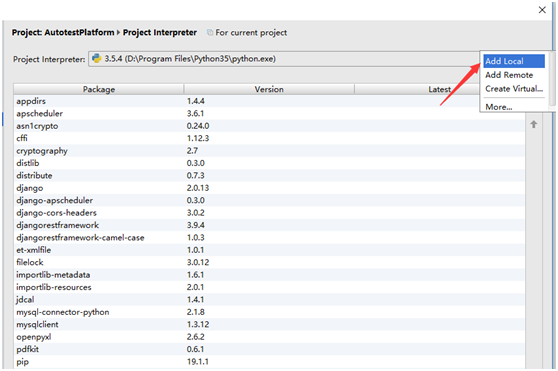
选择Add Local
选择对应虚拟环境目录下的Scripts\python.exe,如下,点击Ok即可。
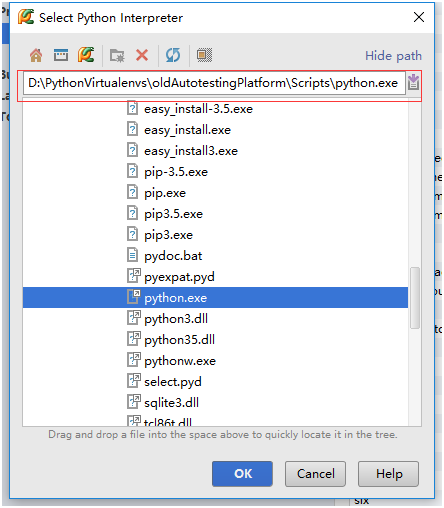
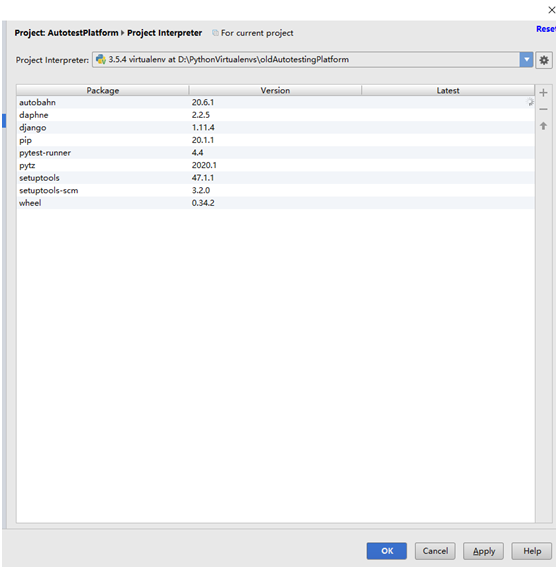
到此这篇关于python virtualenv虚拟环境配置与使用教程详解的文章就介绍到这了,更多相关python virtualenv虚拟环境内容请搜索我们以前的文章或继续浏览下面的相关文章希望大家以后多多支持我们!

